.NET Framework là thành phần quan trọng trên máy tính. Vì thế, khi bị lỗi .NET Framework, bạn cần tìm cách khắc phục càng sớm càng tốt.
Nếu tải và cài đặt phần mềm thường xuyên, có thể bạn đã từng gặp lỗi liên quan tới Microsoft .NET Framework. Hai lỗi phổ biến nhất ở .NET Framework? Dù bạn không cài nó trên hệ thống hay cài nhưng sai phiên bản, điều gì sẽ xảy ra?
Như đã nói từ đầu .NET Framework là thành phần cực kỳ quan trọng. Nó cho phép Windows hiện đại chạy đúng chức năng của nó.
.NET Framework là gì?
Điều đầu tiên bạn cần biết rằng .NET Framework còn được gọi là dot net. Về cốt lõi, .NET Framework cung cấp một bộ sưu tập đầy đủ code mà lập trình viên dùng để tạo nhanh phần mềm. Ngoài ra, nó còn bổ sung các công cụ có thể tăng tốc, rút ngắn thời gian phát triển ứng dụng, cũng như API bổ sung nhằm giúp lập trình viên dễ dàng tương tác với các dịch vụ nhất định, chẳng hạn như Windows Store. Thay vì phải viết tay toàn bộ code mà app đó cần để được đánh giá là một app UWP, .NET Framework cung cấp tất cả điều đó.
Tuy quá trình cài đặt NET Framework không quá khó, nhưng vì rất nhiều lý do khác nhau mà đôi khi sẽ có những trường hợp không thể cài đặt phần mềm này. Nhưng trước hết, hãy cùng tìm hiểu xem, những máy tính nào có thể cài đặt được phần mềm này.
Cấu hình máy tính tối thiểu để cài NET Framework
Đối với NET Framework phiên bản 3.5 trở về trước:
- Hệ điều hành: Windows Server 2003, Windows Server 2008, Windows Vista, Windows XP.
- Vi xử lý: Tối thiểu là 400 MHz Pentium hoặc tốt nhất là 1GHz Pentium (có thể tương đương).
- RAM: Tối thiểu là 96 MB hoặc 256 MB trở lên (khuyên dùng).
- Dung lượng trống tối thiểu: 500 MB.
Đối với NET Framework phiên bản 4.0 trở lên:
- Hệ điều hành: Windows 7, Windows 7 Service Pack 1, Windows Server 2003 Service Pack 2, Windows Server 2008, Windows Server 2008 R2, Windows Server 2008 R2 SP1, Windows Vista Service Pack 1, Windows XP Service Pack 3.
- Vi xử lý: 1 GHz hoặc nhanh hơn.
- RAM: 512 MB hoặc hơn.
- Dung lượng trống tối thiểu: 850 MB (đối với Windows bản 32-bit) và 2 GB (đối với Windows bản 64-bit).
.NET Framework 3.5 NET Framework 4
Cài đặt .NET Framework từ Windows Features
Cách đầu tiên các bạn có thể sử dụng khi không cài được .Net Framework từ file cài đặt đó là cài đặt từ Windows Features. .Net Framwork là một phần mềm gắn bó chặt chẽ với Windows, vì vậy tất cả các phiên bản sẽ có trong Windows Features. Để truy cập phần cài đặt này, ta làm theo các bước sau.
Đầu tiên nhấn nút Start sau đó đánh vào lệnh Control Panel rồi click chọn Control Panel trong danh sách hiện ra.

Trong cửa sổ Control Panel nhấn chọn nút Uninstall program.

Chọn tiếp mục Turn Windows features on or off ở menu bên trái
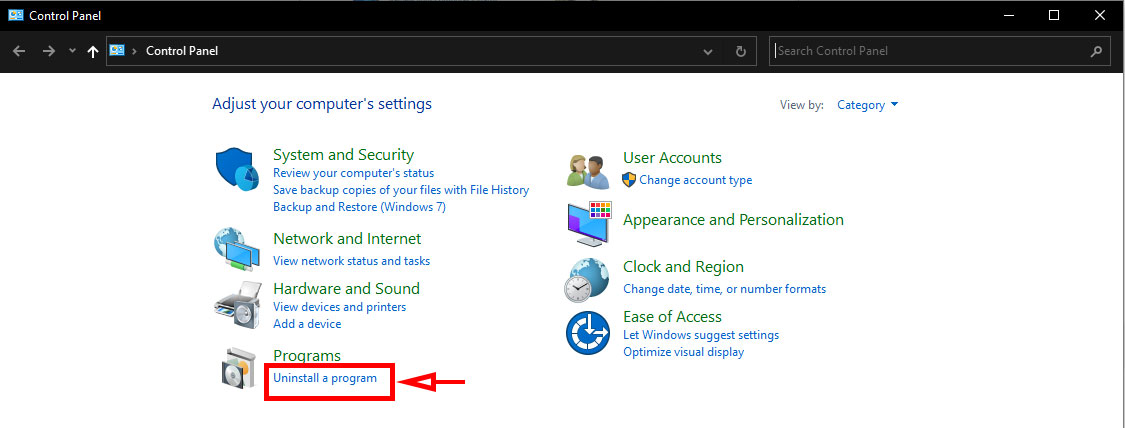
Ở hộp thoại Windows Features hiện ra, tích chọn vào cả 2 dòng .NET Framework trong menu sau đó nhấn OK để lưu lại.

Sau đó, Windows sẽ tự động tải và cài đặt .Net Framework vào máy tính của bạn đầy đủ các phiên bản.
Sửa lỗi cài đặt .NET Framework tự động
Ngoài việc cài đặt thủ công, các bạn có thể sửa lỗi .Net Framework bằng ứng dụng chính chủ Microsoft.
Đầu tiên ta cần tải ứng dụng này tại địa chỉ: https://www.microsoft.com/en-us/download/confirmation.aspx?id=30135
Sau khi download xong, các bạn chỉ cần tiến hành chạy file vừa mới tải về. Ở cửa sổ hiện ra, tích chọn vào dòng I have read and accept the license terms sau đó nhấn Next.
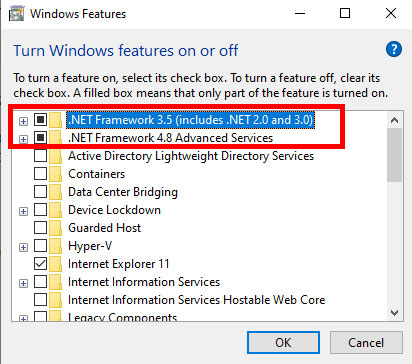
Hệ thống sẽ tự động kiểm tra .Net Framework trong máy tính của bạn sau đó đưa ra danh sách các lỗi phát sinh. Để sửa các lỗi này, ta chỉ cần nhấn Next để hệ thống tự động sửa lại .Net Framework trong máy.

Khắc phục lỗi cài .NET Framework với Gpedit.msc
Bước 1: Các bạn thoát hoàn toàn khỏi quá trình cài đặt NET Framework, sau đó nhấp chuột trái vào biểu tượng Windows (góc trái, dưới cùng) màn hình rồi nhập từ khóa “Service” vào thanh tìm kiếm, tiếp tục chọn lên kết quả tương ứng bên trên.
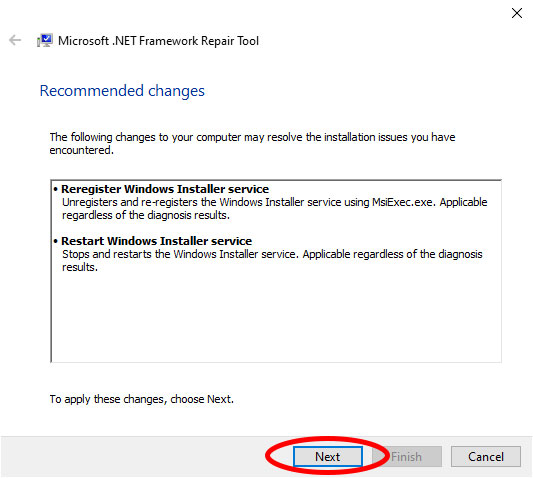
Bước 2: Trong giao diện Services, các bạn tìm và click chuột phải vào mục Windows update, chọn Properties.
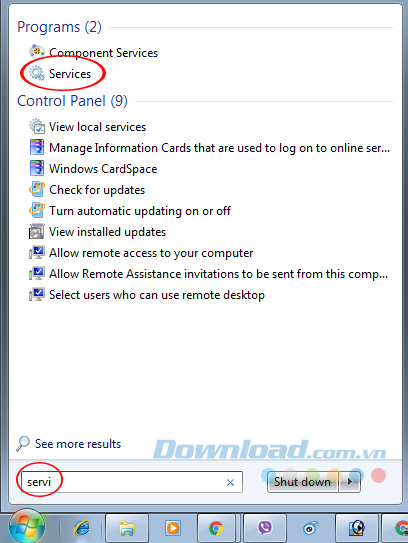
Bước 3: Tại đây, chọn thẻ General, sau đó điều chỉnh mục Startup type về Automatic / Start / OK.
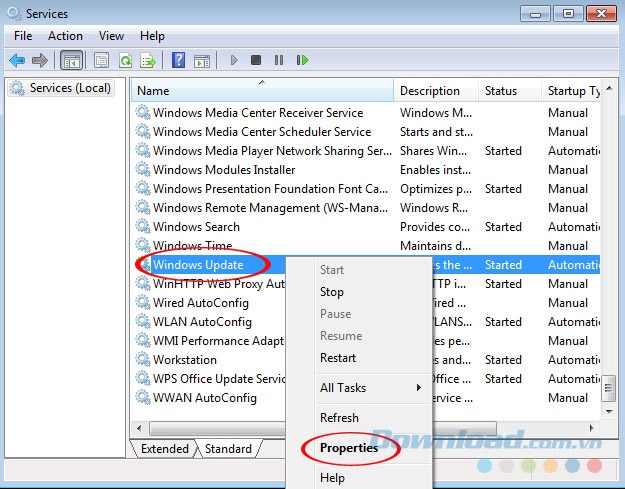
Điều chỉnh mục Startup type về Automatic
Bước 4: Nhấn tổ hợp phím Windows + R để mở cửa sổ Run, các bạn nhập từ khóa “gpedit.msc” vào khung Open rồi OK.
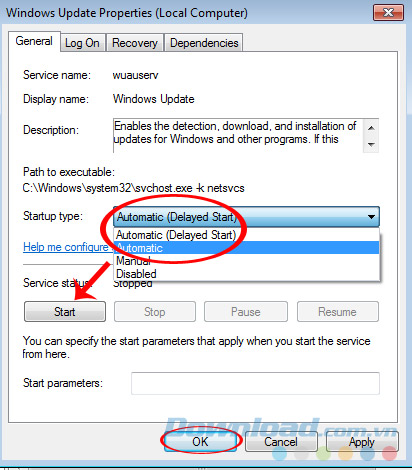
Bước 5: Chúng ta lần lượt tìm theo đường dẫn sau:
Computer Configuration / Administrative Templates / System.
- Click đúp vào System sau đó tìm mục Specify settings for optional compenent installation and component repair.
- Chuột phải vào mục này và chọn tiếp Edit.
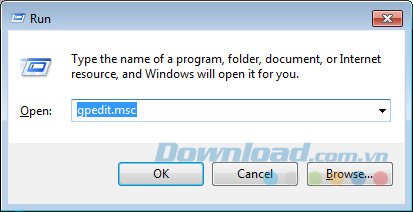
Bước 6: Tới đây thì chỉ cần tick vào ô Enabled rồi OK là xong.
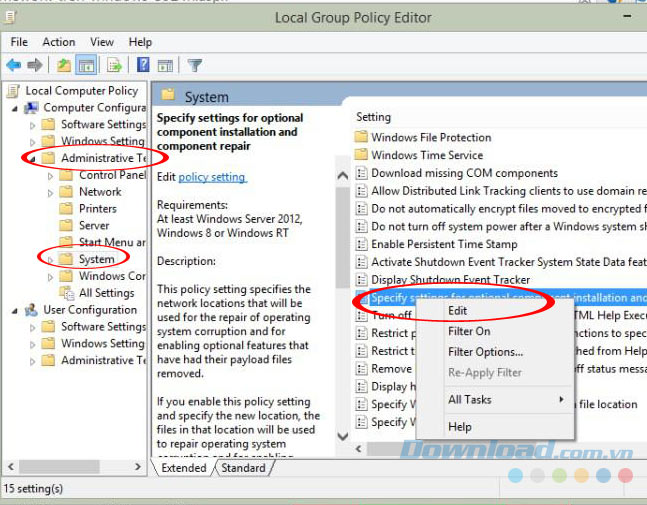
Sau thao tác này các bạn khởi động lại máy tính rồi thử cài đặt lại .NET Framework lần nữa xem kết quả thế nào nhé!
Ngoài ra, không cài được net framework có thể do lỗi tương thích khi chạy nó trong chế độ Windows Program Compatibility. Program Compatibility Assistant thông báo .NET Framework không được cài chính xác và nhắc bạn cài đặt lại nó bằng giải pháp đề xuất (chế độ Program Compatibility).
Nếu .NET Framework của bạn không thể chạy ở chế độ này. Bạn phải dùng Registry Editor để đảm bảo cài đặt chế độ tương thích không được kích hoạt cho toàn hệ thống.
- Chọn Start > Run.
- Trong box Run, nhập regedit.
- Trong Registry Editor, đi tới mục sau:
- HKEY_CURRENT_USERSOFTWAREMicrosoftWindows NTCurrentVersionAppCompatFlagsCompatibility AssistantPersisted
- HKEY_CURRENT_USERSOFTWAREMicrosoftWindows NTCurrentVersionAppCompatFlagsLayers
- Trong cột Name, tìm .NET Framework 4.5, 4.5.1, 4.5.2, 4.6, 4.6.1, 4.6.2, 4.7, 4.7.1 hoặc 4.7.2 tùy thuộc vào phiên bản bạn đang cài và xóa những mục đó.
- Quay lại trình cài đặt .NET Framework cho 4.5, 4.5.1, 4.5.2, or 4.6, 4.6.1, 4.6.2, 4.7, 4.7.1 hoặc 4.7.2 và cài phiên bản bạn muốn.
Top 20 lỗi không cài được net framework 3.5 trên win 10 viết bởi Nhà Xinh
Kiểm tra net framework trên win 10
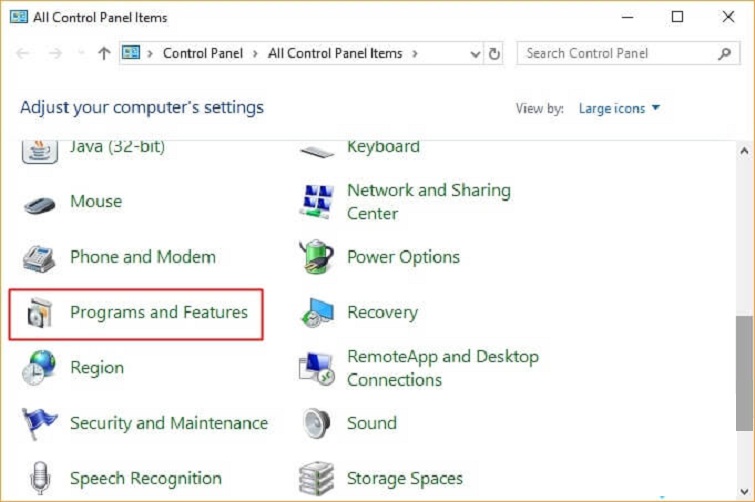
- Tác giả: techcare.vn
- Ngày đăng: 12/03/2022
- Đánh giá: 4.67 (562 vote)
- Tóm tắt: Trong quá trình sử dụng Windows 10, các bạn có gặp phải trường hợp máy tính yêu cầu cài net framework hay cập nhật lên một phiên bản net …
- Khớp với kết quả tìm kiếm: Trong quá trình sử dụng Windows 10, các bạn có gặp phải trường hợp máy tính yêu cầu cài net framework hay cập nhật lên một phiên bản net framework mới nào đó hay không? Vì tình trạng này thường gặp nhất là khi bạn cài mới một phần mềm …
Hướng Dẫn Sửa Lỗi Không Cài Được NET Framework 3.5 Trên Windows 10
- Tác giả: hocviencanboxd.edu.vn
- Ngày đăng: 02/12/2022
- Đánh giá: 4.44 (222 vote)
- Tóm tắt: Để sửa lỗi .NET Framework 3.5 trên Win 10 bạn cần thực hiện 2 công việc, một là bật Windows Update để hệ thống chạy update lên bản vá lỗi mới và hai là điều …
Cách sửa lỗi không cài được .NET Framework 3.5 trên Windows 10
- Tác giả: fptshop.com.vn
- Ngày đăng: 03/08/2022
- Đánh giá: 4.25 (388 vote)
- Tóm tắt: Cách khắc phục lỗi không cài được Net Framework 3.5 trên Win 10. Bước 1: Đầu tiên, tắt hết các chương trình không cần thiết trên máy tính. Mở menu Start, nhập …
1. Cài đặt .NET Framework 3.5 trên Windows 10 – Công ty Đông Á
- Tác giả: dongadtf.vn
- Ngày đăng: 05/25/2022
- Đánh giá: 4.06 (423 vote)
- Tóm tắt: 2. Sửa lỗi không cài được .NET Framework 3.5 trên Windows. Bước 1:Các bạn thoát hoàn toàn chương trình trên máy tính. Sau đó tại thanh tìm kiếm của Windows, …
Sửa lỗi .NET Framework trên Windows 10 với công cụ … – UltraViewer
- Tác giả: ultraviewer.net
- Ngày đăng: 11/03/2022
- Đánh giá: 3.9 (209 vote)
- Tóm tắt: NET Framework là một bộ thư viện hỗ trợ lập trình được Microsoft phát … Nếu cách sửa chữa trên không có tác dụng, hãy thử cài đặt lại .NET …
Khắc phục lỗi không cài được .NET Framework trên máy tính
- Tác giả: eaz.vn
- Ngày đăng: 12/26/2022
- Đánh giá: 3.71 (348 vote)
- Tóm tắt: Đối với NET Framework phiên bản 3.5 trở về trước: Hệ điều hành: Windows Server 2003, Windows Server 2008, Windows Vista, Windows XP. Vi xử lý: Tối thiểu là400 …
Sửa Lỗi Không Cài Được NET Framework 3.5 Trên Windows 10
- Tác giả: tintuc.hatinhit.com
- Ngày đăng: 12/03/2022
- Đánh giá: 3.5 (453 vote)
- Tóm tắt: Để sửa lỗi .NET Framework 3.5 trên Win 10 bạn cần thực hiện 2 công việc, một là bật Windows Update để hệ thống chạy update lên bản vá lỗi …
Cách sửa lỗi không cài được Net Framework 3.5 trên Win 10 đơn giản
- Tác giả: daydore.com
- Ngày đăng: 05/02/2022
- Đánh giá: 3.19 (552 vote)
- Tóm tắt: Cách sửa lỗi không cài được Net Framework 3.5 trên Win 10 đơn giản chỉ với 6 bước là chúng ta hoàn toàn có thể cài đặt được Net Framework bất kỳ nhé …
- Khớp với kết quả tìm kiếm: Đó là 6 bước giúp bạn có thể hoàn toàn thực hiện loại bỏ được lỗi không cài được Net Framework 3.5 trên Windows 10 nhé mà không cần phải thực hiện thêm các thao tác nào nữa nhé . Nếu có vấn đề gì hay Comment ở dưới đây Ad sẽ hỗ trợ bạn tốt nhất nhé …
Cách cài đặt kích hoạt net framework 3.5 và 4.0 trên win 10

- Tác giả: techview.vn
- Ngày đăng: 11/03/2022
- Đánh giá: 3.01 (313 vote)
- Tóm tắt: Khi các bạn Kích hoạt Net Framework trên hệ điều hành Win 10 sẽ giúp bạn cài đặt được thêm nhiều phần mềm vào hệ thống máy tính, …
- Khớp với kết quả tìm kiếm: Khi các bạn Kích hoạt Net Framework trên hệ điều hành Win 10 sẽ giúp bạn cài đặt được thêm nhiều phần mềm vào hệ thống máy tính, Net Framework có rất nhiều phiên bản các bạn có thể chạy trong win 10. Vì vậy, bài viết dưới đây Techview …
Sửa lỗi không cài được .NET Framework 3.5 trên Windows 10
- Tác giả: offline.dantrisoft.com
- Ngày đăng: 09/16/2022
- Đánh giá: 2.9 (63 vote)
- Tóm tắt: NET Framework đã rất phổ biến và được tích hợp sẵn trong hệ điều hành WIndows 7,8,10. Có rất nhiều phần mềm trên máy tính cần sử dụng đến .NET Framework, trong …
Fix lỗi không cài được .NET Framework 3.5 The service cannot be started, either because it is disabled…
- Tác giả: chukysoviettel-ca.com
- Ngày đăng: 11/04/2022
- Đánh giá: 2.86 (60 vote)
- Tóm tắt: Tuy nhiên, với những máy từ Windows 8 trở lên, đặc biệt là Window 10 .NET Framework 3.5 mặc định không được cài sẵn, nhiều chương trình chạy …
Cách bật kích hoạt Net Framework trên Windows 10 và 11
- Tác giả: qthang.net
- Ngày đăng: 01/25/2022
- Đánh giá: 2.71 (130 vote)
- Tóm tắt: … Windows 10 và 11 sẽ giúp bạn cài phần mềm TIA Portal mà không bị lỗi ‘Please enable . … Net Framework 3.5 offline trên website của họ.
Cách cài đặt .NET Framework 3.5 trên Windows thành công 100%
- Tác giả: topdev.vn
- Ngày đăng: 06/17/2022
- Đánh giá: 2.59 (158 vote)
- Tóm tắt: Tình hình hôm nay mình mới cài lại win 10, khi chạy một số ứng dụng nó yêu cầu .NET Framework 3.5 nhưng không thể cài đặt .NET Framework 3.5 trực tiếp bằng cách …
Hướng dẫn sửa lỗi không cài được NET Framework 3.5 trên Windows 10 Leave a comment
- Tác giả: owlgaming.vn
- Ngày đăng: 11/25/2022
- Đánh giá: 2.46 (135 vote)
- Tóm tắt: Để sửa lỗi .NET Framework 3.5 trên Win 10 bạn cần thực hiện 2 công việc, một là bật Windows Update để hệ thống chạy update lên bản vá lỗi …
Cách cài đặt, kích hoạt .NET Framework 3.5 trên Win 10
- Tác giả: thuthuatphanmem.vn
- Ngày đăng: 05/19/2022
- Đánh giá: 2.33 (165 vote)
- Tóm tắt: Trên Windows 10 mặc định sẽ cài đặt .NET Framework 4.5 mới nhất nhưng với một số ứng dụng cũ vẫn yêu cầu bạn phải cài .NET Framwork 3.5 mới có thể chạy được …
Cách Sửa lỗi 0x800F081F khi cài đặt .Net Framework 3.5
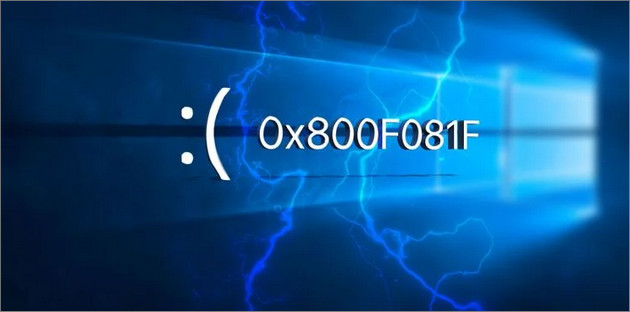
- Tác giả: macstores.vn
- Ngày đăng: 10/01/2022
- Đánh giá: 2.23 (89 vote)
- Tóm tắt: Nguyên nhân gây lỗi 0X800f081f trên Windows 10 · Vị trí đường dẫn không chứa file Windows yêu cầu để cài đặt Framework. · Người dùng không có …
- Khớp với kết quả tìm kiếm: Nhấn Windows + I để mở cửa sổ Settings. Tại đây tìm và click chọn Apps => Apps and Features. Cuộn xuống tìm mục Related Settings và click chọn Programs and Features. Trên cửa sổ tiếp theo, tìm và click chọn Turn Windows features on or off ở khung …
Lỗi .NET Framework 3.5 0x800f0950 trong Windows 10
- Tác giả: tinnghiadanang.com.vn
- Ngày đăng: 08/08/2022
- Đánh giá: 2.23 (89 vote)
- Tóm tắt: trên đây là cách fix 100% vấn đề Lỗi .NET Framework khi không cài được trên win 10 và win 11. các bạn có thể hỏi trực tiếp vào fanpage mình …
Mã lỗi 0x800f0950 trong Windows 10 (.Net Framework 3.5)
- Tác giả: vi.gov-civil-braga.pt
- Ngày đăng: 10/12/2022
- Đánh giá: 2.03 (51 vote)
- Tóm tắt: Gặp lỗi Windows không thể hoàn thành các thay đổi được yêu cầu – Lỗi 0x800f081f, 0x800f0805, 0x80070422, 0x800f0922, 0x800f0906, v.v. trong khi cài đặt .net …
Cách sửa lỗi cài NET Framework trên Win 10, 8, 7

- Tác giả: thuthuat.edu.vn
- Ngày đăng: 01/27/2022
- Đánh giá: 1.94 (158 vote)
- Tóm tắt: Tuy nhiên, vì Microsoft áp dụng các bản cập nhật này bao gồm cả việc Framework 3.5 có được cài đặt hay không, các bản cập nhật sẽ vẫn được cài đặt, ngay cả khi …
- Khớp với kết quả tìm kiếm: https://thuthuat.taimienphi.vn/khong-cai-duoc-net-framework-sua-nhu-the-nao-26400n.aspx Ngoài ra nếu bạn sử dụng Windows 10 thì có thể thực hiện theo cách thứ 2, cách thứ 2 này giúp bạn kích hoạt NET Framework trên Windows 10 một cách đơn giản và …
Cách sửa lỗi cài NET Framework trên Win 10, 8, 7

- Tác giả: batchuontyren.com
- Ngày đăng: 09/22/2022
- Đánh giá: 1.79 (71 vote)
- Tóm tắt: Tuy nhiên vì Microsoft áp dụng các bản cập nhật này kể cả Framework 3.5 có được cài đặt hay không, thì các bản cập nhật vẫn sẽ được cài đặt, ngay cả khi …
- Khớp với kết quả tìm kiếm: Sau đó bạn nhớ tiến hành khởi động lại máy và cài lại NET Framework để xem đã sữa được lỗi không cài được NET Framework trên máy tính chưa nhé. Ngoài ra bạn cũng có thể thử thêm một cách khác để cài NET Framework nếu như không muốn sửa lỗi cài đặt …
